Het is duidelijk dat een van de meest essentiële tools op elke telefoon is: het toetsenbord . Zonder dit zou bijna geen van de applicaties die we dagelijks gebruiken zinvol zijn. Elke gebruiker heeft misschien zijn favoriete optie, maar ze hebben allemaal de meest noodzakelijke functies. Een van de meest gebruikte is spraakdictatie, een software die wordt geactiveerd wanneer we het microfoonpictogram aanraken. Echter, velen Xiaomi gebruikers kunnen deze functie niet vinden.
Gebruikers die een Chinees mobieltje hebben met MIUI zal Google's hebben Gboard als standaard of een ander toetsenbord als ze besluiten het standaardtoetsenbord te wijzigen, aangezien er veel en zeer populaire op de app-markt zijn, zoals Microsoft's SwiftKey.

Velen zijn echter begonnen met dit probleem op het toetsenbord, wat: voorkomt het vinden van de microfoon die spraakdicteren mogelijk maakt van berichten. Deze functie is erg handig als u een geschreven bericht wilt verzenden, maar niet de populaire audio-notities wilt gebruiken. Met andere woorden, we kunnen ze zelfs gebruiken om te voorkomen dat we de mobiel aanraken tijdens het rijden of het uitvoeren van een andere taak waarbij het voor ons bijna onmogelijk is om te stoppen om een tekst te schrijven.
Hoe te configureren
Als je je handen vol hebt of in de auto zit en je smartphone niet kunt aanraken, weet je al hoe handig het is om een bericht te kunnen schrijven door het te dicteren. Maar om dit te doen, en om mogelijke problemen te voorkomen, moet u eerst de spraakinvoer configureren. Om een bericht te kunnen dicteren, moet u controleren of de optie is geactiveerd op uw Android mobiel door GBoard als volgt aan te passen:
- Open het instellingenmenu van je Xiaomi
- Scroll naar beneden naar de Extra instellingen opties
- Ga naar het menu Talen en tekstinvoer
- Klik vervolgens op Toetsenborden beheren
- Hier vindt u de Google spraakgestuurd typen optie
- het mogelijk maken
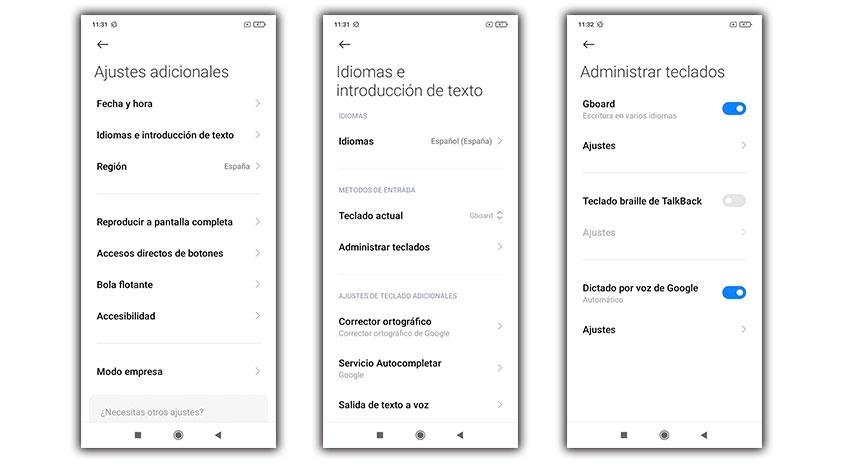
Als je een andere app hebt dan het Google-toetsenbord, moet je in de vorige stappen eerst het toetsenbord selecteren en vervolgens automatisch spraakgestuurd typen activeren.
Waarom is het verdwenen?
Deze storing kan iets punctueels zijn dat snel kan worden opgelost, of zo is het in de meeste gevallen. Het ergste dat ons kan overkomen, is dat we het toetsenbord moeten veranderen voor een van de vele opties die we kunnen vinden op Google Play.
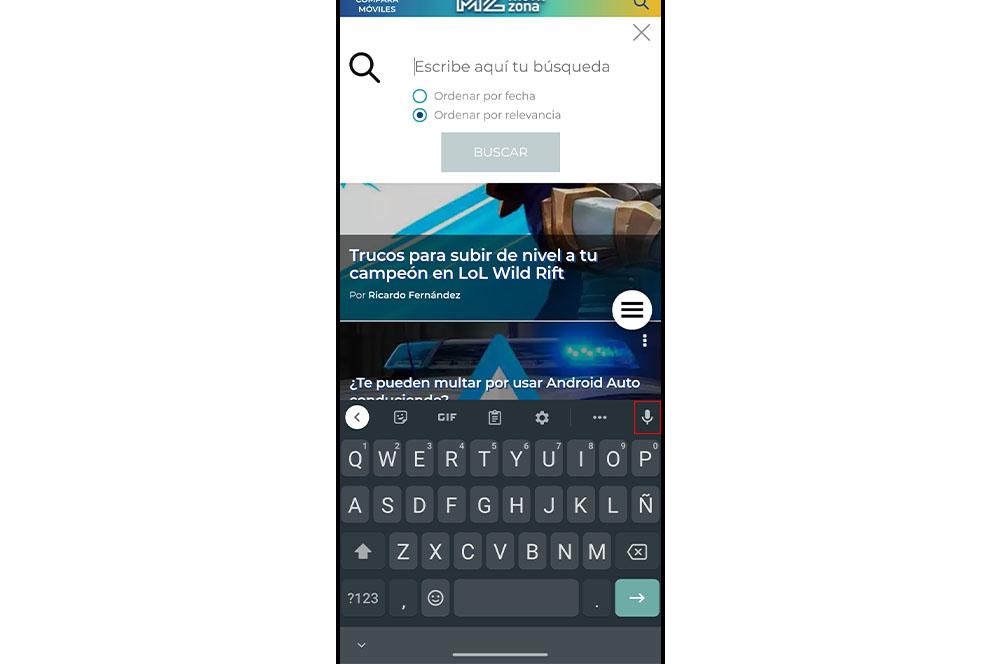
Hoewel, zoals we ook zullen zien, het dictaat zou kunnen stoppen met werken vanwege: een compatibiliteitsfout tussen deze tool en het systeem van onze Chinese telefoon. Maar maak je geen zorgen, want het heeft een gemakkelijke oplossing. Het kan zelfs op zichzelf zijn gedeactiveerd zonder dat we het door hebben. En het is dat we in feite worden geconfronteerd met een mislukking die verschillende oplossingen zal hebben, zoals we hieronder zullen zien.
Aangezien het hoogstwaarschijnlijk een softwarefout is waardoor deze functie van het toetsenbord van de smartphone is verdwenen, gaan we een reeks methoden zien waarmee we spraakdictatie met volledig succes zullen herstellen op Xiaomi-mobiele telefoons .
hoe krijg je het terug?
Als u een van degenen bent die het pictogram niet kunnen vinden, zijn er twee duidelijke tests die we moeten proberen de fout op te lossen. Met bijna volledige zekerheid zal de fout in een van hen zitten, dus u zult binnen enkele seconden het microfoonpictogram op uw toetsenbord kunnen hebben, aangezien de oplossing in alle gevallen een van deze twee methoden heeft gebruikt. In het uiterste geval is het altijd mogelijk om het te verwijderen en opnieuw te installeren. De oplossingen die echter de beste resultaten opleveren, zijn de volgende.
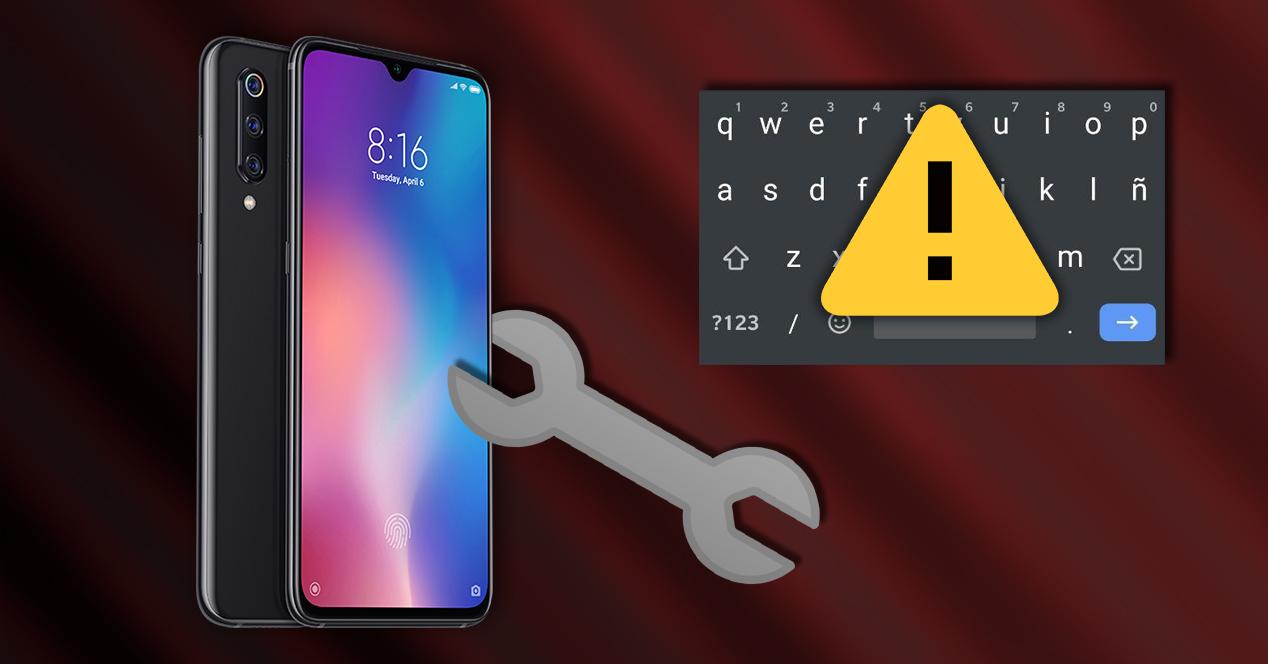
herstart de mobiel
Als u uw apparaat lange tijd niet opnieuw hebt opgestart, is dit een goed moment om dit te doen, omdat we met deze eenvoudige handeling het weer normaal kunnen laten werken. Zelfs als dat kan, zet het volledig uit , wacht een paar minuten en druk vervolgens opnieuw op de aan / uit-knop, veel beter.
Zoals je al weet, of zou moeten weten, verwijdert het herstarten van de mobiel alle geopende applicaties en elimineert het de mogelijke processen die een fout hebben gegeven. Daarom is dit de snelste oplossing voor uw probleem, aangezien u de telefoon gewoon uit hoeft te zetten en tussen de 10 en 30 seconden hoeft te wachten voordat u hem weer aanzet. Probeer in dat geval opnieuw een spraakbericht naar ons te sturen.
Is het geactiveerd?
Nu we je hebben verteld hoe je het moet configureren, zou het niet vreemd zijn dat vanwege een GBoard update, is de instelling waarmee u teksten met uw stem kunt dicteren uitgeschakeld.
Om het te controleren, moeten we het hierboven gegeven pad ongedaan maken en invoeren:
- Instellingen
- extra instellingen
- Taal- en tekstinvoer
Eenmaal binnen, moeten we ervoor zorgen dat we Toetsenborden beheren invoeren om ervoor te zorgen dat het vak ' Google spraakgestuurd typen ' is geactiveerd. Nu zullen we naar buiten moeten en terugkeren naar een app waar het lijkt om te zien of de fout is opgelost op de Xiaomi-mobiel.
Suggesties inschakelen
Als met deze functie actief het pictogram nog steeds niet verschijnt, kan het zijn dat we dat moeten doen activeer de woordsuggesties, anders , zullen we de optie vaak niet zien. Hiervoor moeten we opnieuw invoeren:
- Instellingen
- extra instellingen
- Ga naar Talen en schrijven (of tekstinvoer)
Vervolgens raken we Toetsenborden beheren aan en eenmaal binnen openen we de instellingen. Tot slot raken we 'Spellingcorrectie' aan en activeren we de spellingcontrole. De spraakdictaat icoon zou nu moeten verschijnen.
fout van de assistent
Blijkbaar, zoals gemeld door verschillende gebruikers, zou je kunnen lijden van een incompatibiliteitsprobleem met het spraakdictaat van Gboard en de Google-assistent. Hoewel deze storing meestal werd gegeven aan telefoons met Android 10.
Om deze functionaliteit te activeren, moet u daarom de optie om toegang te krijgen tot de assistent via de optie 'Ok Google' deactiveren, onmiddellijk nadat u dit hebt gedaan, is de kans groot dat deze weer correct zal werken. Je moet naar:
- Instellingen Menu
- Voer 'Assistent-instellingen' in de zoekbalk in
- Binnen selecteer de opties van ' Hallo Google en Voice Match '
- Schakel deze tool uit vanaf uw apparaat
Vanaf nu zou het voor jou goed moeten werken.
het toetsenbord resetten
Het zal net zo eenvoudig zijn als het verwijderen van alle gegevens van de app die leven geeft aan deze software, in dit geval Gboard, of de cache wissen . Maar zelfs deze methode stelt ons soms niet in staat om deze essentiële functionaliteit voor veel gebruikers bij veel gelegenheden te herstellen.
Ga hiervoor naar:
- Instellingen app
- Toepassingen
- GBoard (of welk toetsenbord je ook gebruikt)
- Opbergen
- Cache wissen en gegevens wissen
Als u het spraakdictaat van de Xiaomi niet hebt hersteld, moeten we naar de volgende oplossing gaan.
Updates verwijderen
Deze fout is mogelijk begonnen vanaf de laatste ontvangen update door het Xiaomi-toetsenbord , dus we kunnen het probleem oplossen door het van de Chinese mobiel te verwijderen. Om dit te doen, moeten we invoeren:
- Instellingen
- Apps en meldingen
- Voer de lijst met apps in
- Selecteer het toetsenbord dat je gebruikt, in ons geval Gboard
- Klik op de drie verticale stippen rechtsboven
- Selecteer Updates verwijderen .
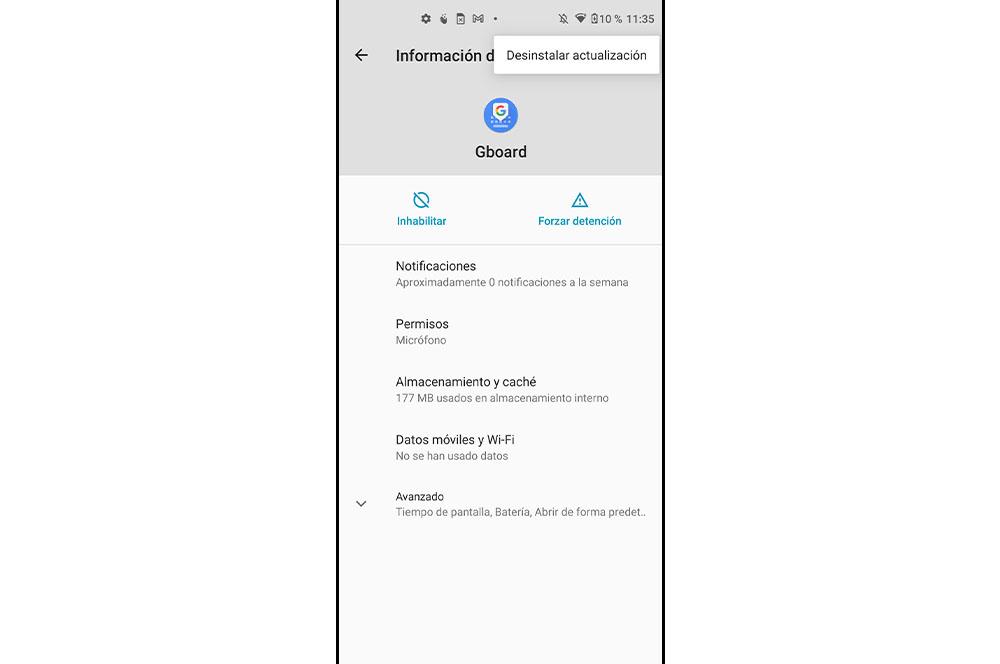
probeer een andere app
Een andere van de gemakkelijkste manieren om te weten of het de schuld van de telefoon of de toetsenbord-app is, is: download een andere tool van Google Play . In de Xiaomi app store vinden we verschillende mogelijkheden, dus we hoeven er maar één te kiezen om de test te doen. Hier laten we u een paar alternatieven die u direct kunt downloaden door op de volgende links te klikken:
Als spraakdicteren normaal voor u werkt, is dit de schuld van de app. Integendeel, als het nog steeds niet gaat, zullen we naar de laatste oplossing moeten gaan, wat de laatste mogelijkheid zal zijn om het zelf op te lossen.
formatteer de telefoon
Om alle gegevens en zelfs updates van onze Xiaomi volledig te verwijderen, moeten we deze formatteren. Op deze manier kunnen we hem uit de fabriek laten, dat wil zeggen, net als de eerste dag dat we hem uit de doos haalden. Om dit te doen, moeten we invoeren:
- Instellingen
- via de telefoon
- Tik op de optie Back-up en reset
- Verwijder alle gegevens .
Het zal om ons patroon of veiligheidsspeld vragen. Tik na het invoeren op de knop OK. Daarnaast raden we je aan om een back-up te maken van alle gegevens op de smartphone, zodat je niets verliest wanneer de reset wordt uitgevoerd.
